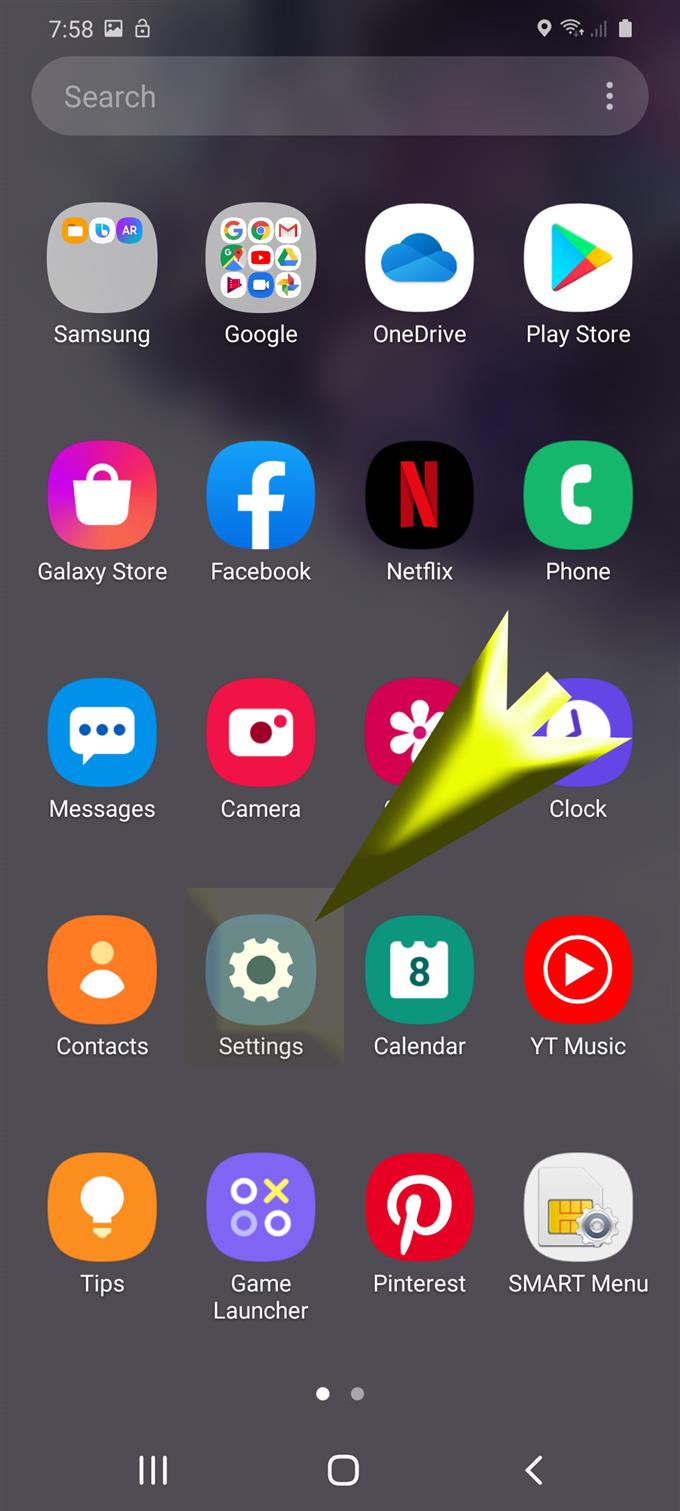최초의 Android 스마트 폰으로 Samsung Galaxy S20을 사용하는 Android 플랫폼을 처음 사용하십니까? 그렇다면 모든 설정에서 재설정을 수행하는 방법을 알아야 할 처음 몇 가지 중 하나로 간주해야합니다. 도움이 필요한 경우 추가 도움을 줄 수있는 쉬운 안내서가 있습니다. 내장 명령을 사용하여 Galaxy S20 시스템 설정 오류를 삭제하여 모든 설정을 재설정하는 방법에 대해 읽으십시오..
모바일 장치의 성능 문제를 처리 할 때는 일반적으로 일부 설정 재설정을 수행하는 것이 좋습니다. 모든 장치에는 서로 다른 유형의 재설정이 있습니다. 네트워크 설정, 앱 환경 설정 및 모든 시스템 설정이 재설정되었습니다. 이러한 유형의 재설정은 내부 메모리에 저장된 정보에 영향을 미치지 않으므로 백업을 만들 필요가 없습니다. 그러나 출고시 재설정과 같은 고급 재설정은 영구적 인 데이터 손실을 초래하므로 반대의 결과가 발생합니다. 미리 백업 생성을 권장하는 경우.
이 게시물에서 자세히 설명 된 단계는 새로운 Samsung Galaxy S20 장치의 모든 설정에 대한 재설정을 보여줍니다. 새로운 Samsung Galaxy 스마트 폰의 모든 설정을 재설정하는 데 도움이 더 필요한 경우이 빠른 자습서를 참조하십시오..
모든 설정을 재설정하여 Galaxy S20 시스템 설정 오류 수정
필요한 시간 : 5 분
다음 단계는 Galaxy S20뿐만 아니라 Android 10 이상 버전에서 실행되는 다른 Samsung Galaxy 장치에도 적용됩니다. 각 절차를 수행하는 데 문제가있는 경우 해당 스크린 샷 또는 시각적 표현을 참조하십시오. 잘못된 설정으로 인한 임의의 시스템 결함을 수정하기 위해 Galaxy S20의 모든 설정을 재설정하는 방법은 다음과 같습니다..
- 시작하려면 홈 화면 하단에서 위로 스 와이프.
이 제스처를 통해 앱 화면이 열립니다..

- 앱스 화면에서 설정을 찾아서 누릅니다..
그렇게하면 설정 메뉴 및 해당 하위 항목에 액세스하여 구성 할 수 있습니다.

- 아래로 스크롤하여 일반 관리를 탭하십시오..
이것은 다른 시스템 옵션과 명령을 포함하는 다른 화면으로 연결됩니다.

- 아래로 스크롤하여 재설정을 누릅니다..
다른 형태의 재설정이 포함 된 새 화면이 다음에 열립니다..

- 설정을 재설정하는 옵션을 누릅니다.
그렇게하면 장치가 모든 사용자 정의 설정을 재설정하라는 메시지를 표시합니다. 이는 휴대 전화에 대한 모든 변경 사항이 삭제됨을 의미합니다. 그러나 휴대 전화의 내부 저장소에 저장된 모든 중요한 파일은 영향을받지 않습니다.

- 다음 화면에서 버튼을 눌러 설정 초기화.
시작하기 전에이 재설정의 영향을받는 데이터 유형을 읽고 검토하십시오..
메시지가 표시되면 잠금 해제 패턴, PIN 또는 비밀번호를 입력하여 계속하십시오..
- 마지막으로 재설정 버튼을 눌러 휴대 전화의 모든 설정을 재설정 할 것임을 확인합니다.
재설정이 완료되면 전화기의 모든 설정이 기본값 또는 원래 값으로 재설정됩니다.

도구
- 안드로이드 10, 하나의 UI 2.0 이상
기재
- 갤럭시 S20
- 갤럭시 S20 플러스
재설정 후에는 전화기에서 개별 기능, 특히 기본적으로 비활성화되어 있거나 의도 한대로 기능을 사용할 수없는 기능을 다시 활성화해야합니다. 이 설정을 재설정 한 후 다시 활성화해야하는 주요 기능 중 일부는 Wi-Fi, 블루투스 및 특정 앱이 기기의 시스템 기능에 액세스 할 수있는 권한입니다..
재설정 후 전화기는 기본 설정을 적용하기 위해 자체적으로 다시 시작됩니다. 자동 재설정되지 않은 경우 수동으로 재설정해야합니다..
이 안내서의 모든 내용을 다룹니다. 새로운 Samsung Galaxy S20 스마트 폰을 최대한 활용하는 데 도움이되는보다 포괄적 인 자습서, 팁 및 요령을 게시하십시오..
당신은 또한 우리를 확인할 수 있습니다 유튜브 채널 더 많은 스마트 폰 비디오 자습서 및 문제 해결 안내서를 보려면.
또한 읽으십시오 : Galaxy S20 네트워크 연결 오류 해결 방법